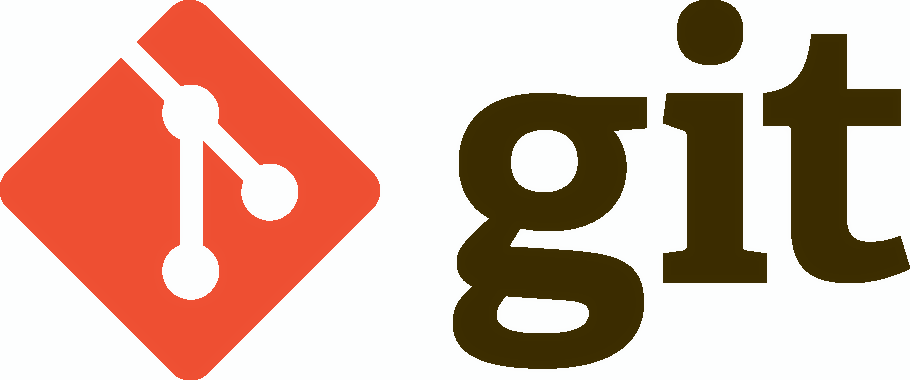Mantener un rendimiento eficiente en tu servidor Linux en AWS es esencial para un funcionamiento sin problemas. Uno de los desafíos comunes es la gestión de la memoria, especialmente en situaciones de uso intensivo. En este artículo, te guiaré a través de la configuración y optimización del espacio de intercambio (SWAP) para mejorar la capacidad de respuesta y estabilidad de tu servidor, sin necesidad de reiniciar.
Cuando tu servidor se enfrenta a un uso excesivo de memoria, puede experimentar ralentizaciones o incluso quedarse sin memoria física. La configuración adecuada del espacio de intercambio ayuda a mitigar estos problemas al permitir que el sistema utilice el almacenamiento en disco como extensión de la memoria RAM. Esto significa que podrás evitar reinicios innecesarios y garantizar un rendimiento óptimo, incluso en momentos de alta demanda de recursos.
Descubre cómo implementar esta estrategia efectiva para potenciar tu infraestructura en la nube, manteniendo tu servidor en funcionamiento sin interrupciones.
Pasos:
Verificar si hay espacio de intercambio (swap): Antes de crear un archivo de intercambio, es recomendable verificar si ya hay algún espacio de intercambio configurado en tu servidor. Puedes usar el siguiente comando para listar la información sobre el espacio de intercambio existente:
codeswapon --show Si no hay ninguna salida, significa que no hay espacio de intercambio configurado.
Crear un archivo de intercambio (swap): Puedes crear un archivo de intercambio con el siguiente comando. Este ejemplo crea un archivo de 1 GB, pero puedes ajustar el tamaño según tus necesidades:
sudo fallocate -l 1G /swapfile Si fallocate no está disponible, puedes usar dd:
sudo dd if=/dev/zero of=/swapfile bs=1M count=1024Establecer permisos adecuados: Ajusta los permisos del archivo de intercambio para que solo el propietario pueda leer y escribir en él:
sudo chmod 600 /swapfileHabilitar el espacio de intercambio: Marca el archivo como espacio de intercambio:
sudo mkswap /swapfileActivar el espacio de intercambio: Activa el espacio de intercambio:
sudo swapon /swapfile Puedes verificar nuevamente con swapon --show para confirmar que el espacio de intercambio se ha activado correctamente.
Configurar el espacio de intercambio para que se monte automáticamente al reiniciar: Agrega la siguiente línea al archivo /etc/fstab para que el espacio de intercambio se monte automáticamente durante el arranque:
echo '/swapfile none swap sw 0 0' | sudo tee -a /etc/fstab Esto asegurará que el espacio de intercambio esté habilitado después de cada reinicio.
Con estos pasos, deberías haber configurado correctamente el espacio de intercambio en tu servidor Linux en AWS.
Nota: Estos comandos son aplicables a sistemas basados en distribuciones de Linux como CentOS, Ubuntu, Debian y otras distribuciones similares. En el caso de CentOS y otras distribuciones basadas en Red Hat, como Fedora, el procedimiento es generalmente el mismo en caso contrario consulta la documentacion de tu distribucion.